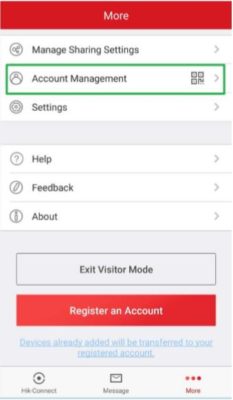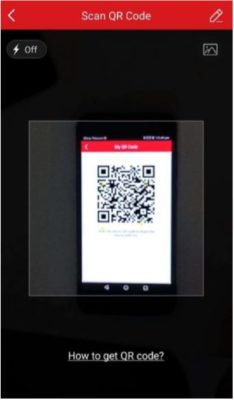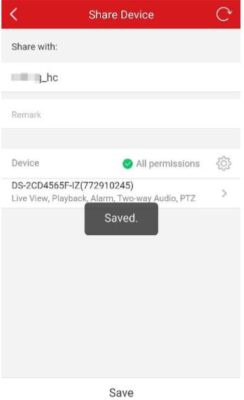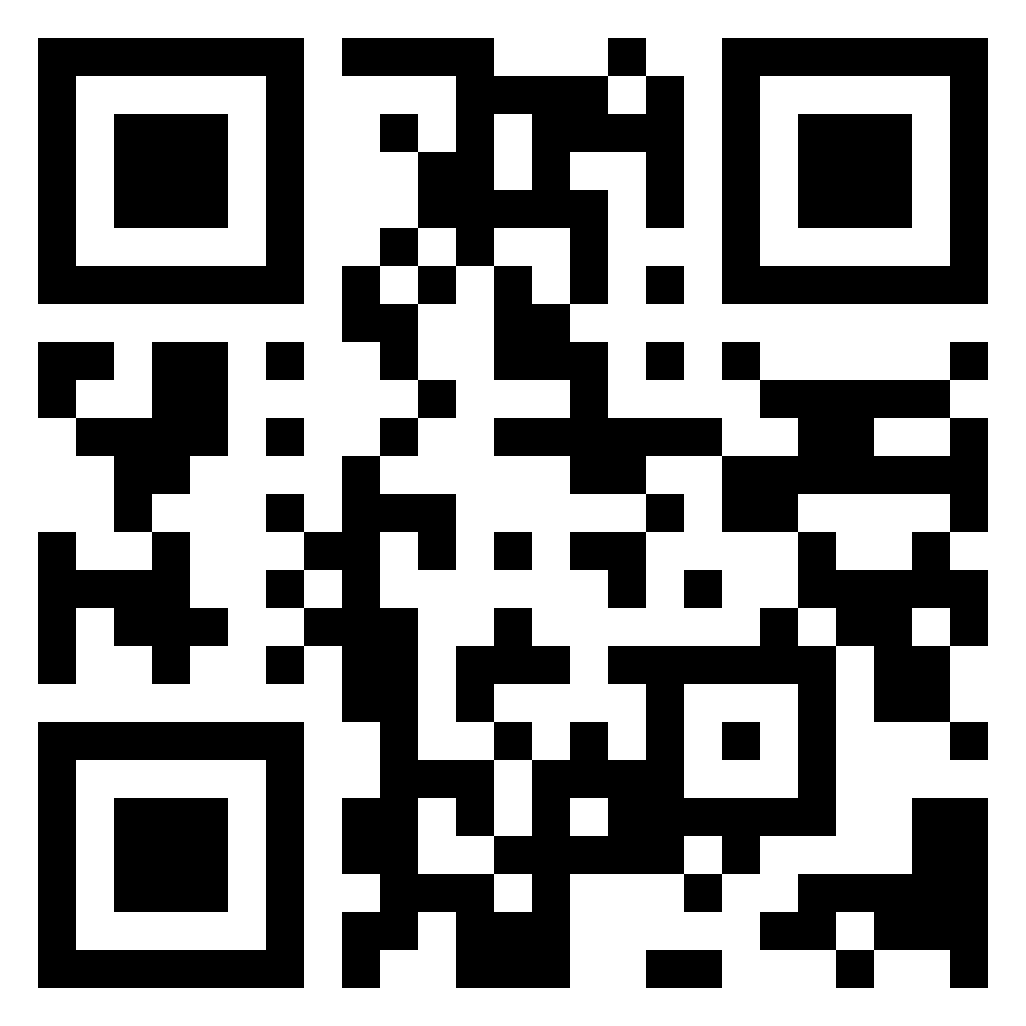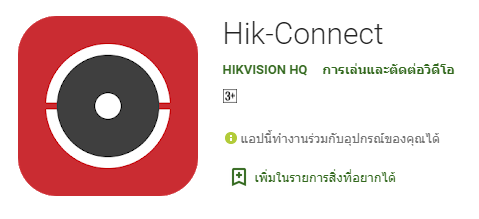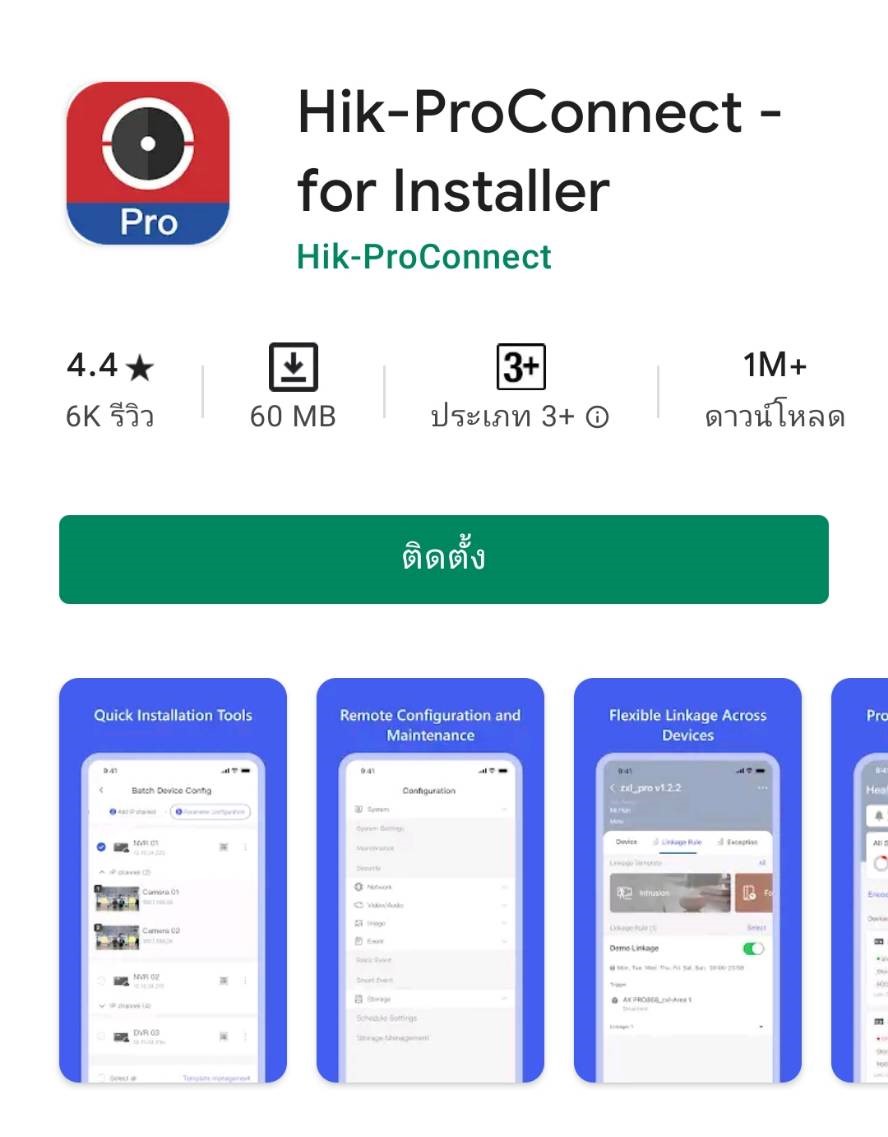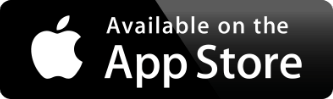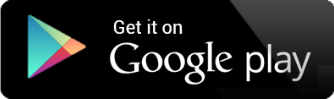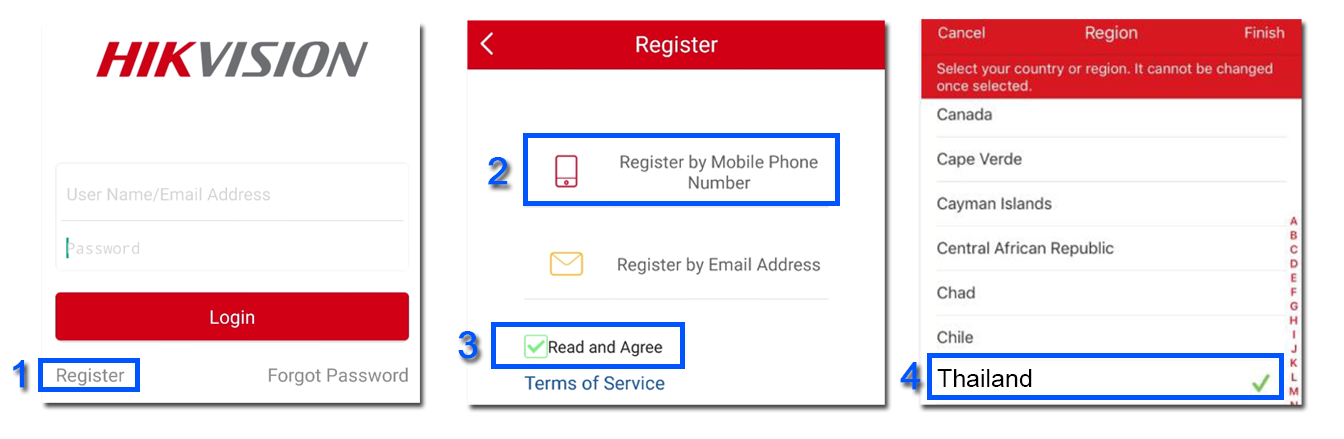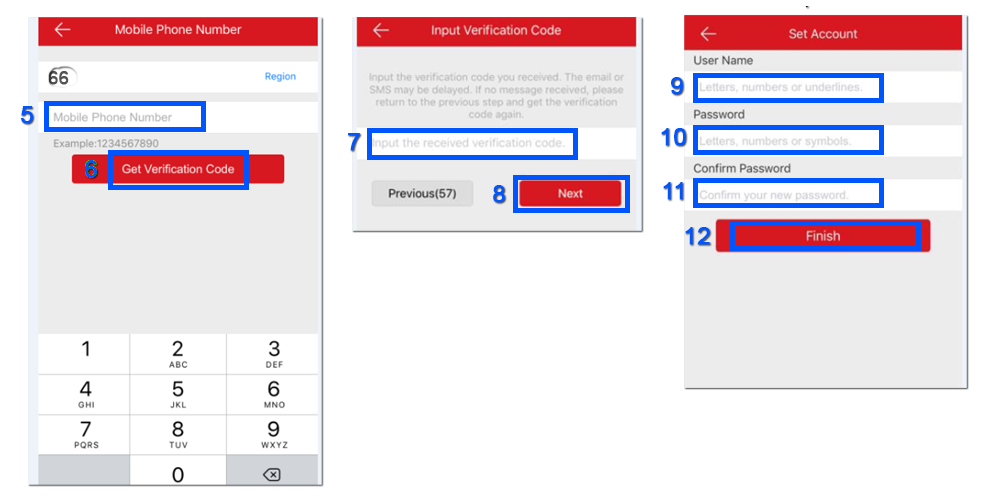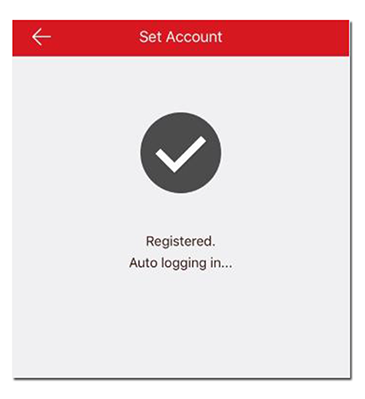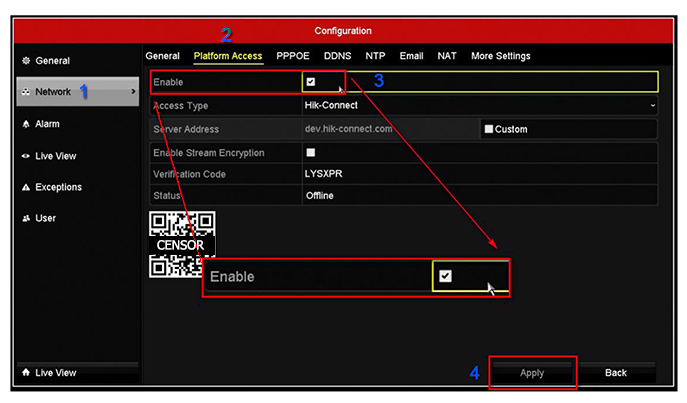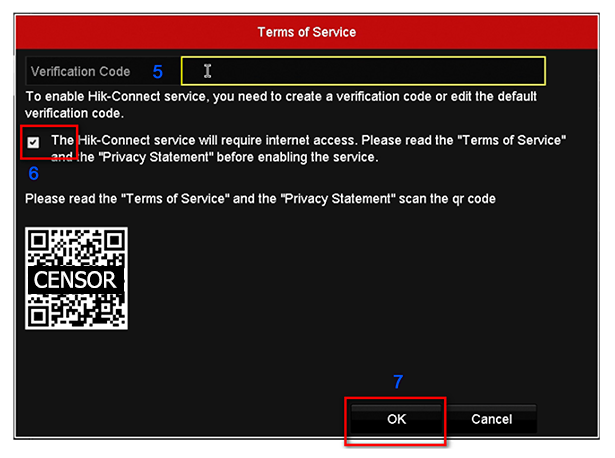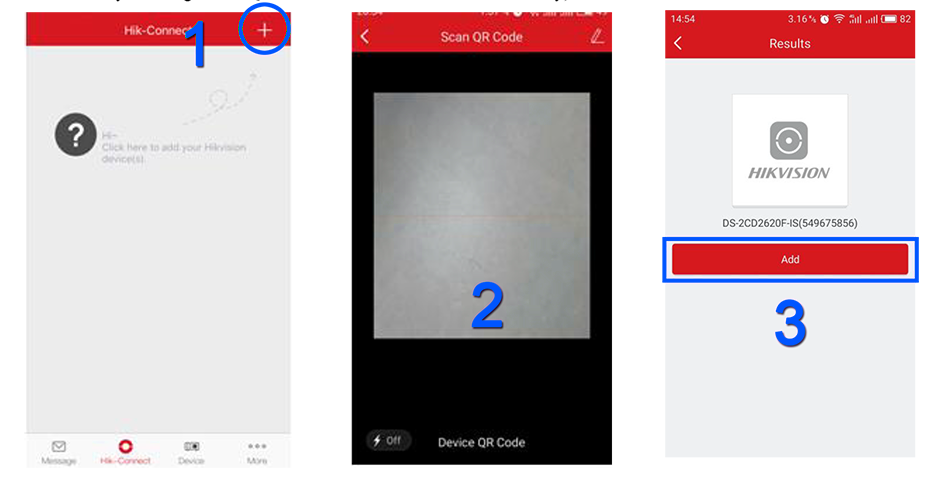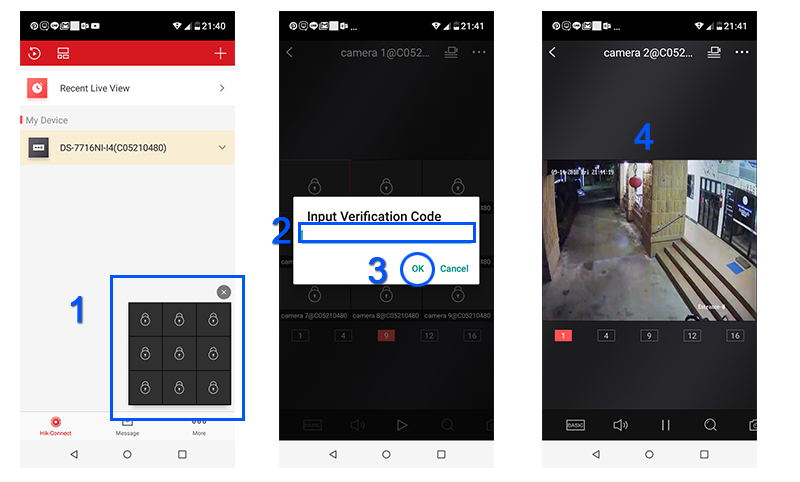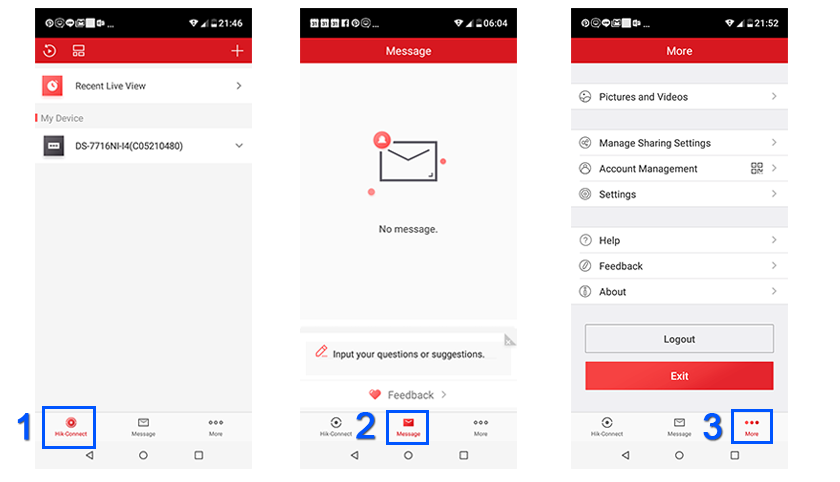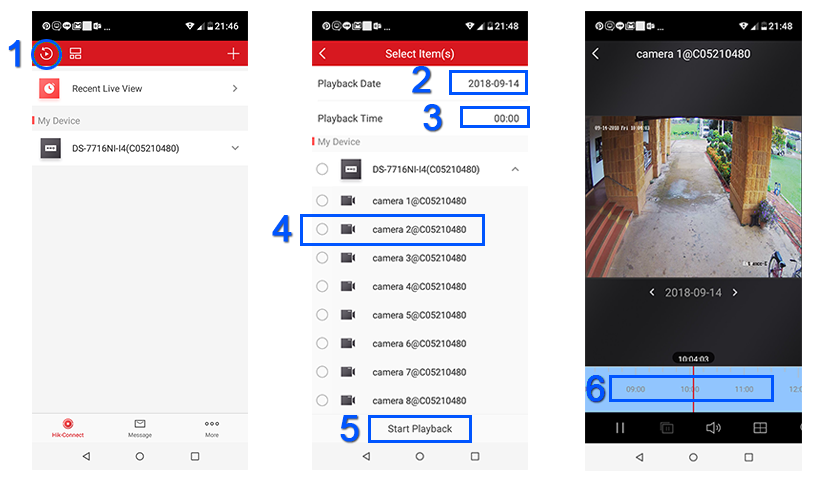สาระน่ารู้
ดูกล้องวงจรปิด Hikvision บนมือถือด้วยโปรแกรม Hik-Connect
ดูกล้องวงจรปิด Hikvision บนมือถือด้วยโปรแกรม Hik-Connect
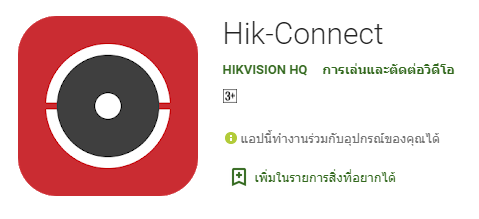
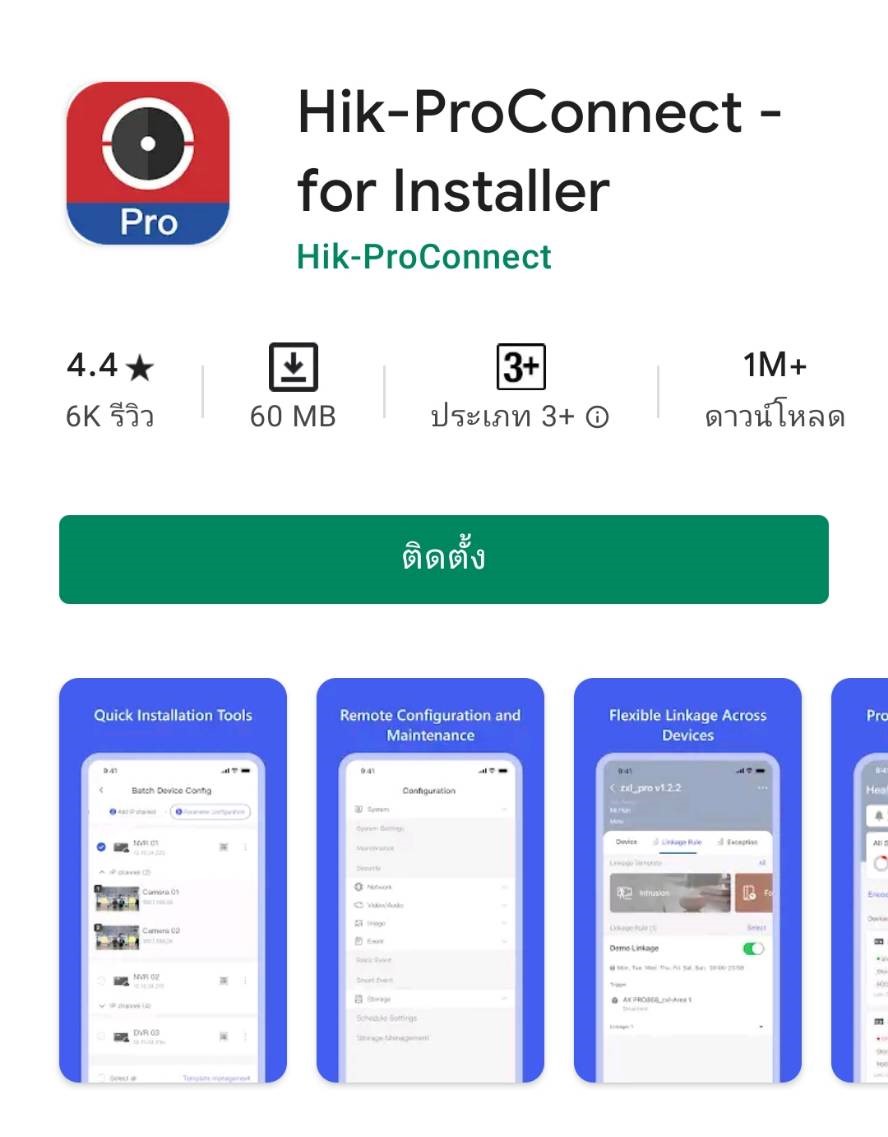
แอป Hik-Connect ถูกออกแบบมาเพื่อทำงานร่วมกับ DVR, NVR, กล้อง, อุปกรณ์วิดีโออินเตอร์คอมและ
แผงควบคุมความปลอดภัยที่เป็นชุดผลิตภัณฑ์ของ Hikvision
ด้วยแอปนี้ คุณสามารถดูวิดีโอเฝ้าระวังภัยได้แบบเรียลไทม์หรือเล่นวิดีโอได้จากที่บ้าน สำนักงาน ห้อง
ปฏิบัติงาน หรือที่อื่นๆ ได้ตลอดเวลา เมื่อสัญญาณเตือนของอุปกรณ์ถูกเรียกใช้งาน
คุณจะได้รับการแจ้งเตือนทันทีจากแอป Hik-Connect
คุณลักษณะที่สำคัญ:
1. การตรวจสอบแบบเรียลไทม์ด้วยระบบควบคุม PTZ
2. การเล่นวิดีโอ
3. อินเตอร์คอมแบบเสียงสองทาง
4. การแจ้งเตือนในทันทีด้วยภาพและวิดีโอ
5. รับสายจากกริ่งประตู/อุปกรณ์วิดีโออินเตอร์คอม
6. ป้องกันแผงควบคุมความปลอดภัยได้จากระยะไกล
7. แชร์อุปกรณ์ให้กับผู้อื่นด้วยสิทธิ์การใช้งานที่จำกัด
8. เข้าสู่ระบบด้วยลายนิ้วมือได้อย่างสะดวกสบายและปลอดภัย
สามารถกดเพื่อดาวน์โหลดแอป Hik Connect ได้ที่
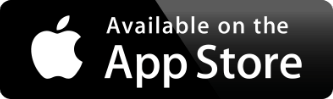
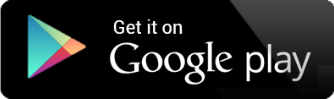
การลงทะเบียนบัญชี Hik-Connect
การใช้งานโปรแกรม Hik-Connect นั้นสามารถใช้งานแบบลงทะเบียน
และ แบบผู้เยี่ยมชม (Visitor Mode สำหรับ v.3.50 ขึ้นไป)
1. เปิดโปรแกรม Hik-Connect แตะที่ "Register"
2. เลือกลงทะเบียนด้วยหมายเลขโทรศัพท์ " Register by Mobile Phone Number"
3. แตะทำเครื่องหมายถูกยอมรับเงื่อนไขการใช้งาน "Read and Agree"
4. เลือกประเทศที่เราใช้งานอยู่
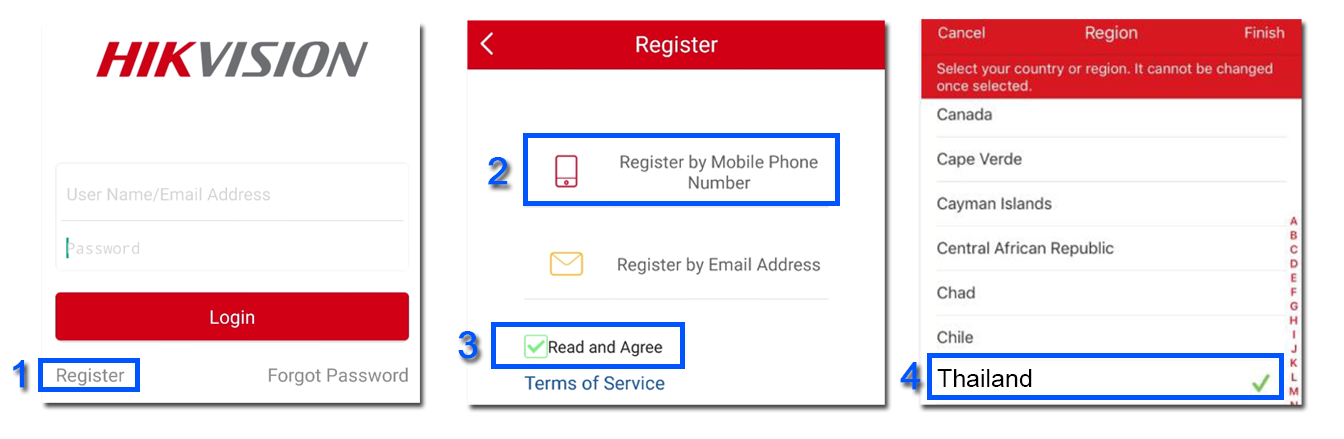
5. ใส่หมายเลขโทรศัพท์
6. แตะที่ "Get Verification Code" เพื่อรับรหัสยืนยัน (รหัสยืนยันส่งไปที่ Messages ของหมายเลขโทรศัพท์ที่ใส่ไว้ในข้อ 5)
7. นำรหัสยืนยันได้มาใส่
8. แตะที่ปุ่ม Next ไปขั้นตอนต่อไป
9. ใส่ชื่อผู้ใช้งาน (บางเวอร์ชั่นจะกำหนดมาให้เรียบร้อยแล้ว)
10. ตั้งรหัสผ่านเข้าใช้งาน
11. ยืนยืนรหัสที่ตั้งตามข้อ 10 อีกครั้ง
12. แตะที่ปุ่ม Finish สิ้นสุดการลงทะเบียน
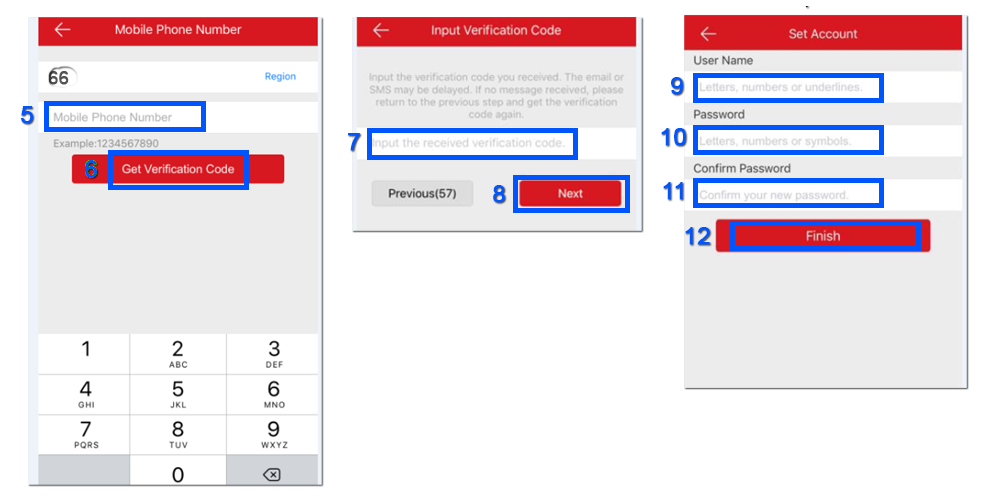
ลงทะเบียนเรียบร้อยแล้ว
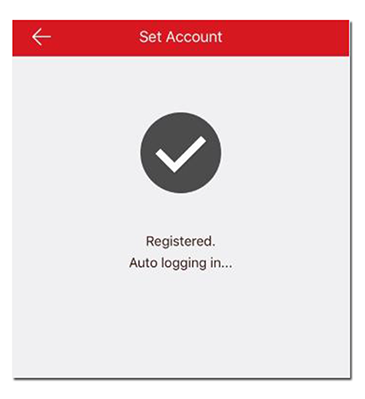

การเปิดใช้งาน Hik-Connect ในเครื่องบันทึก
1. ที่เครื่องบันทึกใช้เมาส์คลิ๊กขวาแล้วไปที่ Configuration -> Network
2. คลิ๊กที่เมนู "Platform Access"
3. คลิ๊กทำเครื่องหมายถูกที่ช่อง Enable
4. คลิ๊ก Apply
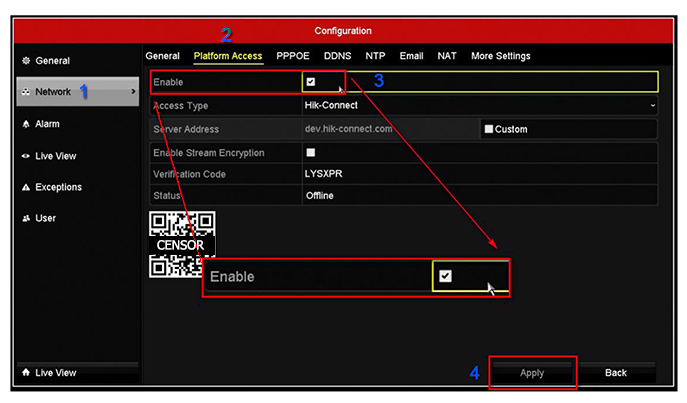


5. ตั้งรหัสยืนยันเข้าใช้งาน (เอาไว้ไปใส่ยืนยันที่ Application Hik-Connect ตอนเพิ่มกล้อง)
6. คลิ๊กยอมรับเงื่อนไขการใช้งาน "Terms of Service"
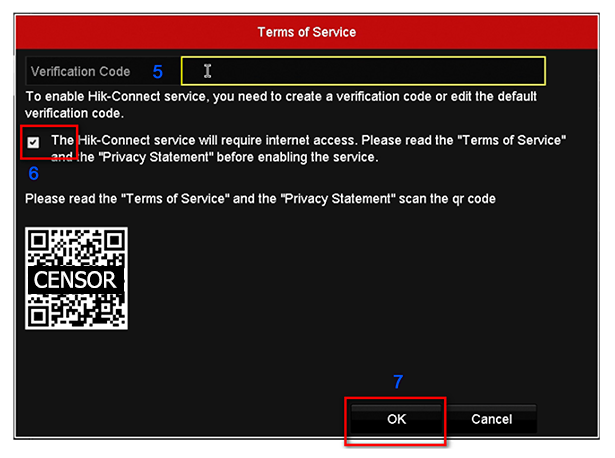

การเพิ่มอุปกรณ์ (กล้อง) ที่ Hik-Connect
1. แตะที่เครื่องหมาย + เลือกเมนู "Scan QR Code"
2. นำโทรศัพท์ไป Scan QR Code ที่หน้าจอเครื่องบันทึก ( ที่เครื่องบันทึกเข้าเมนู Configuration -> Network -> Platform Access )
3. แตะปุ่ม "Add" เพิ่มอุปกรณ์
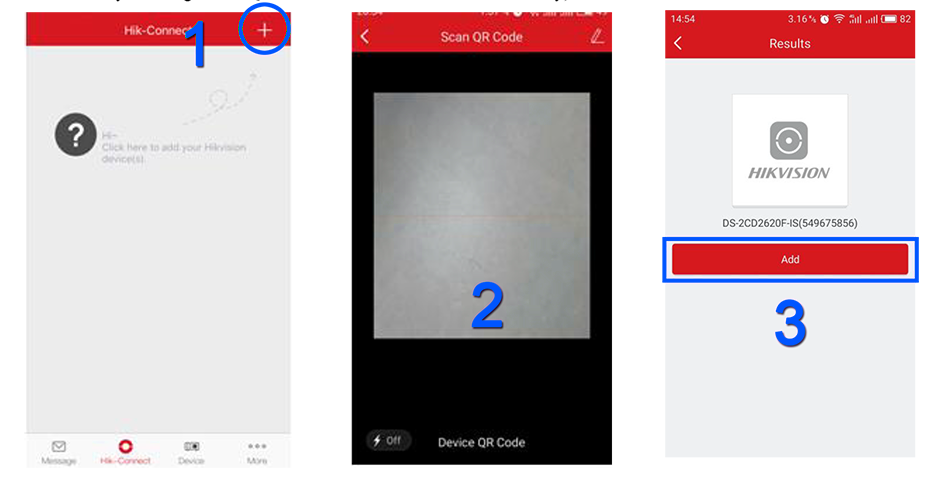
หลังจากที่ได้เพิ่มอุปกรณ์เข้ามาแล้วจะได้หน้าตาตามภาพด้านล่างให้แต่
ที่ชื่ออุปกรณ์จะมีหน้าจอเล็กๆมุมขวาล่าง
1. แตะที่หน้าต่างสีดำรูปกุญแจล็อค
2. ใส่รหัสยืนยันที่ผู้ใช้ได้ตั้งไว้ตอนเปิดใช้งาน Hik-Connect ในเครื่องบันทึก
3. แตะปุ่ม "OK"
4. ถ้ารหัสถูกต้องโปรแกรมก็จะแสดงภาพกล้องวงจรปิดขึ้นมา ผู้ใช้สามารถเลือกจำนวนช่องในการ
ดูภาพได้โดยการแตะที่หมายเลขด้านล่างภาพ "1" ,"4" ,"9", "12" ,"16"
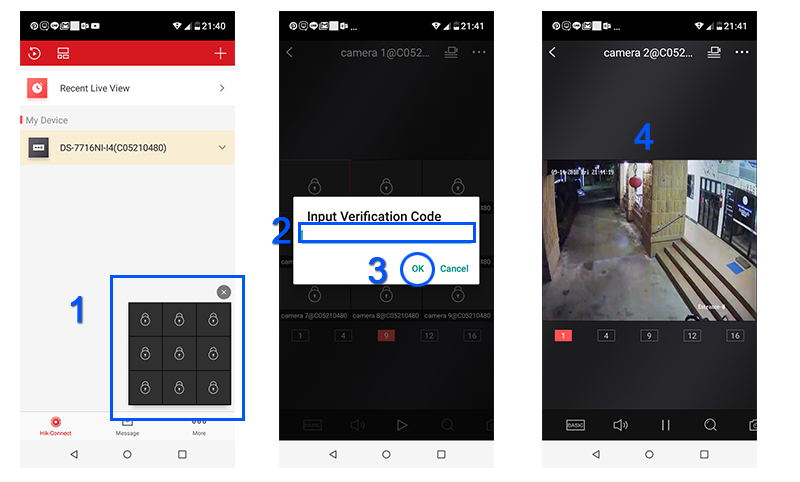

รายละเอียดเมนูหลักของโปรแกรม Hik-Connect
1. Hik-Connect สำหรับเลือกดูภาพสด หรือ ดูภาพย้อนหลัง
2. Message แสดงรายการแจ้'เตือกจากเครื่องบันทึก (ต้องมีการตั้งค่า)
3. More หน้าต่างตั้งค่าเพิ่มเติม
- ตั้งค่าโปรแกรม(Settings)
- จัดการบัญชี Hik-Connect (Account Management)
- แชร์กล้องให้บัญชีผู้ใช้คนอื่น (Manage Sharing Settings)
- คลังเก็บรูปภาพและวีดีโอ ที่สั่งบันทึกไว้ในโปรแกรม Hik-Connect
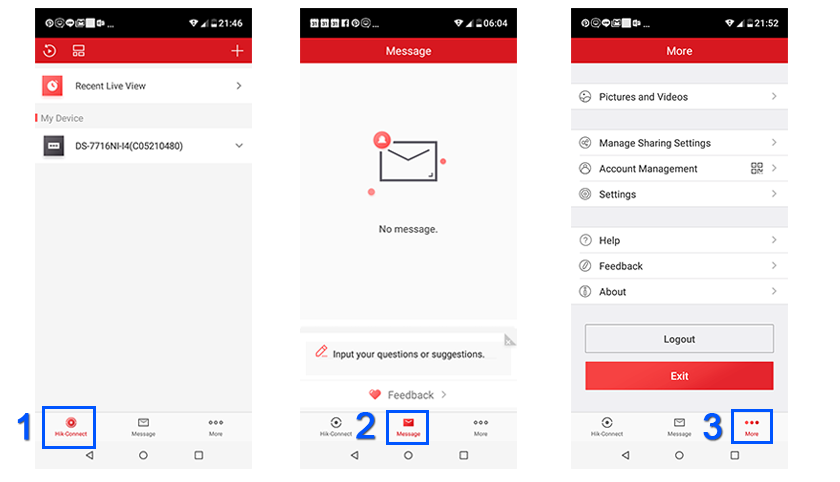

การดูภาพสด (Live View)
ในส่วนของหน้าดูภาพสดนั้นสามารถใช้งานเมนูต่างๆ ได้ตามตารางด้านล่างนี้
 |
เปลี่ยนความละเอียดในการดูภาพสด มี Basic กับ HD |
 |
เปิด-ปิด การฟังเสียงที่กล้องวงจรปิด (สำหรับกล้องบางตัวที่มี Mic) |
 |
หยุดการดูภาพสดชั่วคราว |
 |
ซูมรูปภาพ |
 |
จับภาพของกล้องในขณะนั้นเก็บไว้ในโทรศัพท์ |
 |
บันทึกวีดีโอในขณะนั้น |
 |
หมุนกล้องซ้าย-ขวา , ขึ้น-ลง (สำหรับกล้อง PTZ) |
 |
สนทนาเสียงระหว่างฝั่งมือถือ กับ เครื่องบันทึก |
|
| |
การดูภาพย้อนหลัง (Playback)
1. แตะที่ไอคอนดูภาพย้อนหลังตามภาพ
2. เลือกวัน-เดือน-ปี ที่ต้องการ
3. เลือกเวลาเริ่มต้น
4. เลือกกล้อง (เลือกได้มากกว่า 1 ช่อง)
5. แตะที่ปุ่ม "Start Playback"
6. ผู้ใช้สามารถเลื่อนแถบเวลาด้านล่าง เพื่อไปยังเวลาที่ต้องการดูภาพย้อนหลังได้

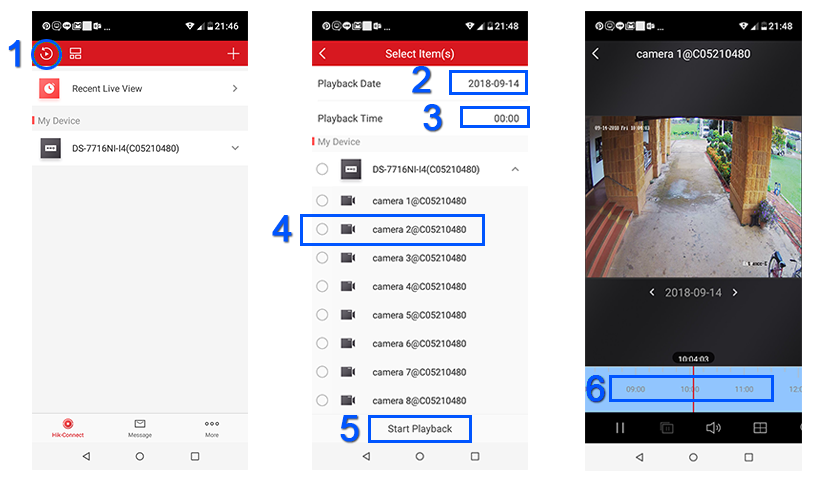
การตั้งค่าเพื่อแชร์อุปกร์เพื่อแชร์สิทธิ์การดูผ่าน Hik-Connect
ฝั่งผู้รับการแชร์
- เลือกเพิ่มเติม(More)
- เลือกการจัดการบัญชี(Account Management)
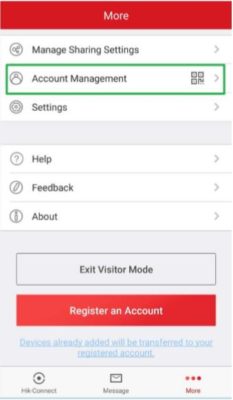
เลือก QR โค้ดของฉัน (My QR Code)


ฝั่งผู้แชร์สิทธิ์
- กดที่เครื่องหมาย + และกดที่ แสกน QR Code และทำการแสกน QR Codeจากโทรศัพท์อีกเครื่อง
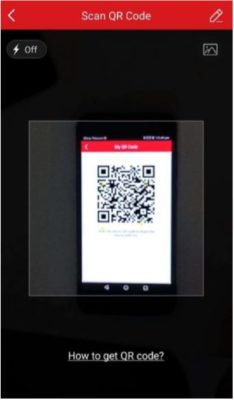
- เลือกอุปกรณ์ที่ต้องการแชร์สิทธิ์ให้และกดสัญญาลักษณ์ Save
- กดที่สิทธิ์ทั้งหมด (All permissions) เพื่อแชร์กล้องทุกตัวของอุปกรณ์ และกด save
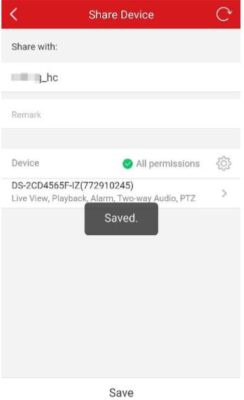
ฝั่งผู้รับการแชร์
- จะพบกับข้อความ แจ้งเตือน และกดดูตอนนี้
- กดที่ปุ่มยอมรับ
credit Hikvisionthai